User Guide - Windows 10
Table Of Contents
- Добре дошли
- Компоненти
- Мрежови връзки
- Свързване с безжична мрежа
- Използване на безжичното управление
- Свързване към WLAN мрежа
- Използване на мобилната широколентова връзка на HP (само при някои продукти)
- Използване на HP Mobile Connect Pro (само при някои продукти)
- Използване на GPS (само при някои продукти)
- Използване на Bluetooth безжични устройства (само при някои продукти)
- Свързване към кабелна мрежа
- Свързване с безжична мрежа
- Придвижване в екрана
- Функции за развлечение
- Използване на уеб камера (само при някои продукти)
- Използване на аудиофункции
- Използване на видео
- Управление на захранването
- Изключване на компютъра
- Използване на HP Fast Charge (само при някои продукти)
- Задаване на опциите на захранването
- Използване на режимите за икономия на енергия
- Захранване от батерията
- Използване на външно променливотоково захранване
- Защита
- Защита на компютъра
- Използване на пароли
- Задаване на пароли в Windows
- Задаване на пароли в Computer Setup
- Управление на администраторска парола за BIOS
- Използване на опциите за защита на DriveLock
- Използване на Windows Hello (само при някои продукти)
- Използване на антивирусен софтуер
- Използване на софтуер на защитна стена
- Инсталиране на софтуерни актуализации
- Използване на HP Client Security (само при някои продукти)
- Използване на HP Touchpoint Manager (само при някои продукти)
- Използване на допълнителен защитен кабел (само при някои продукти)
- Използване на четец на пръстови отпечатъци (само при някои продукти)
- Поддръжка
- Архивиране и възстановяване
- Computer Setup (BIOS), TPM и HP Sure Start
- Използване на HP PC Hardware Diagnostics (UEFI)
- Технически данни
- Електростатично разреждане
- Достъпност
- Азбучен указател
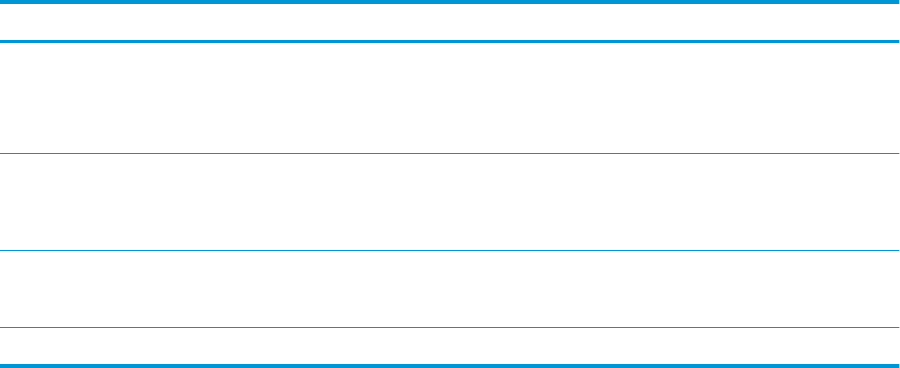
Парола Функция
Парола при включване
●
Трябва да се въвежда всеки път, когато включвате или
рестартирате компютъра.
●
Ако забравите паролата при включване, няма да можете
да включите или рестартирате компютъра.
Главна парола за DriveLock* Защитава достъпа до вътрешния твърд диск, защитен от
DriveLock, и се задава под паролите за DriveLock при процеса
за разрешаване. Тази парола се използва също за премахване
на DriveLock защитата.
Потребителска парола за DriveLock* Защитава достъпа до вътрешния твърд диск, защитен от
DriveLock, и се задава под паролите за DriveLock при
процедурата за разрешаване.
*За подробности относно всяка от тези пароли вж. темите по-долу.
Управление на администраторска парола за BIOS
За да зададете, промените или изтриете тази парола, извършете следните стъпки:
Задаване на нова администраторска парола за BIOS.
1. Стартирайте Computer Setup.
●
Компютри или таблети с клавиатури:
▲ Включете или рестартирайте компютъра и когато се появи емблемата на HP, натиснете
f10, за да влезете в Computer Setup.
●
Таблети без клавиатури:
▲ Изключете таблета. Натиснете бутона на захранването в комбинация с бутона за
намаляване на звука, докато се покаже стартовото меню, а след това натиснете f10, за
да влезете в Computer Setup.
2. Изберете Security (Защита), изберете Create BIOS administrator password (Създаване на
администраторска парола за BIOS) или Set Up BIOS administrator Password (Задаване на
администраторска парола за BIOS) (само при някои продукти), след което натиснете enter.
3. Когато получите запитване, въведете парола.
4. Когато получите запитване, въведете новата парола още веднъж за потвърждение.
5. За да запишете промените и да излезете от Computer Setup, изберете иконата Save (Запис), след
което изпълнете инструкциите на екрана.
– или –
Изберете Main (Главни), изберете Save Changes and Exit (Записване на промените и изход), след
което натиснете enter.
Промените ще влязат в сила, когато рестартирате компютъра.
Промяна на администраторска парола за BIOS
1. Стартирайте Computer Setup.
●
Компютри или таблети с клавиатури:
▲ Включете или рестартирайте компютъра и когато се появи емблемата на HP, натиснете
f10, за да влезете в Computer Setup.
44 Глава 7 Защита










